
電話帳を利用する
電話帳に電話番号やメールアドレスなどを登録できます。
グループを利用することで連絡先をグループで管理できます。
- 新しい連絡先を登録する
- 電話番号発信画面から連絡先を登録する
- 連絡先を確認する
- 電話帳画面の見かた
- 連絡先を編集する
- 連絡先を削除する
- グループを設定する
- 連絡先ごとに着信音を設定する
- 連絡先ごとに画像を設定する
 電話帳利用時のご注意
電話帳利用時のご注意
電話帳に登録したデータは、電池残量のない状態で放置したりすると、消失または変化してしまうことがあります。また、事故や故障でも同様の可能性があります。大切な電話帳などは、控えをとっておかれることをおすすめします。なお、電話帳が消失または変化した場合の損害につきましては、当社では責任を負いかねますのであらかじめご了承ください。
新しい連絡先を登録する
- ホーム画面で
 (電話帳)
(電話帳)
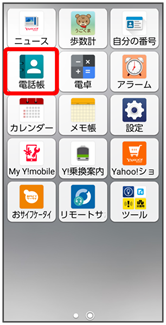
電話帳画面が表示されます。
- 連絡先を作成
- 各項目を入力
- 保存
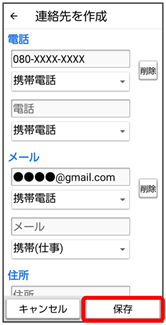
連絡先が登録されます。
- 確認画面が表示されたときは、画面の指示に従って操作してください。
- 1件以上連絡先を登録している場合や、Googleアカウントを登録している場合はメニュー
 連絡先を作成
連絡先を作成 各項目を入力
各項目を入力 保存と操作してください。
保存と操作してください。
電話番号発信画面から連絡先を登録する
 (電話ボタン)を押す
(電話ボタン)を押す

電話画面が表示されます。
- ダイヤル
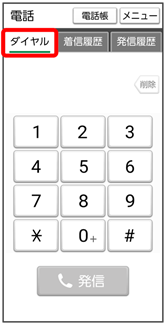
電話番号発信画面が表示されます。
- ダイヤルキーをタップして登録したい電話番号を入力
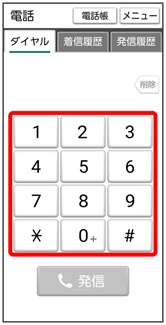
- メニュー
- 電話帳に登録

- 連絡先を作成
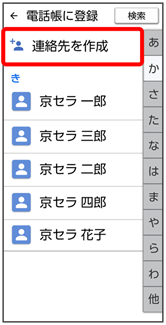
- 各項目を入力
- 保存
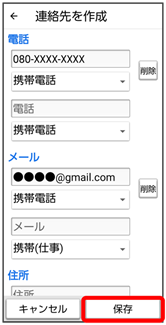
連絡先の登録が完了します。
連絡先を確認する
- ホーム画面で
 (電話帳)
(電話帳)
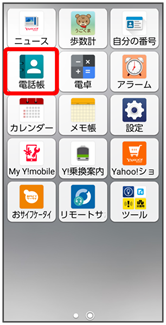
電話帳画面が表示されます。
- 確認する連絡先をタップ
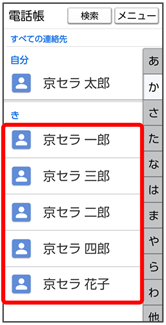
連絡先詳細画面が表示されます。
電話帳画面の見かた
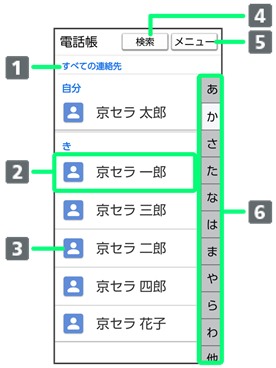
| 名称 | 説明 | |
|---|---|---|
| 電話帳の表示を切り替えます。 | ||
| タップすると、連絡先詳細画面が表示されます。 | ||
| 登録している画像などが表示されます。 | ||
| 連絡先を検索できます。 | ||
| 電話帳の各種設定を行います。 | ||
| 索引から連絡先を探せます。 |
連絡先を編集する
- ホーム画面で
 (電話帳)
(電話帳)
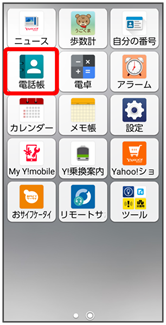
電話帳画面が表示されます。
- 対象の連絡先をタップ
- メニュー
- 編集
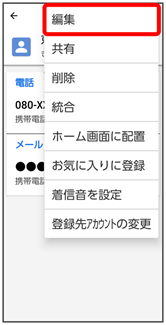
- 各項目を編集
- 保存
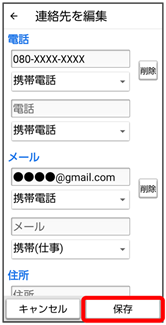
連絡先の編集が完了します。
 連絡先編集時の操作
連絡先編集時の操作
ほかの連絡先に統合する
- 連絡先詳細画面でメニュー
- 統合
- 統合する連絡先をタップ
統合した連絡先を元に戻す
- 連絡先詳細画面でメニュー
- 分割
- OK
連絡先をホーム画面に配置する
- 連絡先詳細画面でメニュー
- ホーム画面に配置
- OK
連絡先をお気に入りに登録する
- 連絡先詳細画面でメニュー
- お気に入りに登録
- お気に入りから削除する場合は、連絡先詳細画面でメニュー
 お気に入りから削除と操作します。
お気に入りから削除と操作します。
連絡先に個別の着信音やバイブレータのパターンを設定する
- 連絡先詳細画面でメニュー
- 着信音を設定
- 各項目を設定
- OK
連絡先の登録先アカウントを変更する
- 連絡先詳細画面でメニュー
- 登録先アカウントの変更
- アカウントを選択
連絡先を削除する
- ホーム画面で
 (電話帳)
(電話帳)
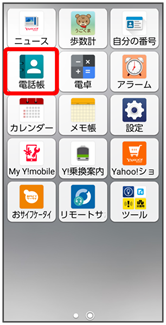
電話帳画面が表示されます。
- 対象の連絡先をタップ
- メニュー
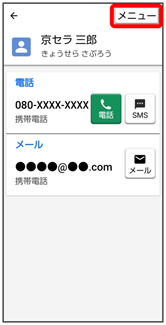
- 削除
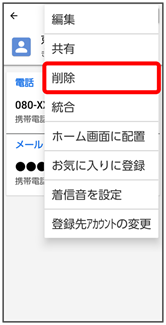
- OK
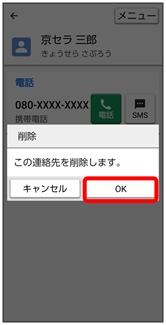
連絡先が削除されます。
 連絡先を選択して削除する
連絡先を選択して削除する
- 電話帳画面でメニュー
- 削除
- 対象の連絡先を選択(
 表示)
表示) - OK
- OK
グループを設定する
あらかじめ、Google アカウントでログインしておいてください。
- ホーム画面で
 (電話帳)
(電話帳)
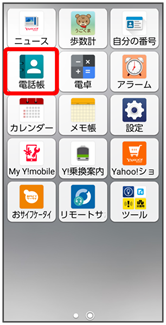
電話帳画面が表示されます。
- メニュー
- グループ
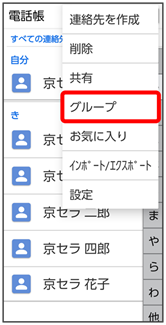
- メニュー
- グループを作成

- 確認画面が表示されたときは、画面の指示に従って操作してください。
- グループ名を入力

- 連絡先を登録/解除

- グループを設定する連絡先を選択
- OK
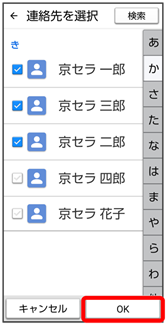
- 着信音

- 設定する着信音を選択
- OK

- バイブパターン

- 設定するバイブパターンを選択
- OK
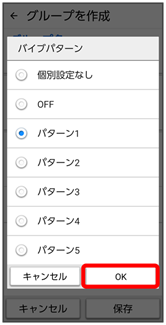
- 保存
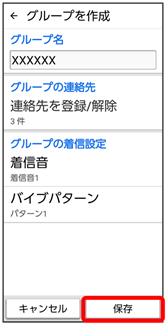
選択した連絡先にグループが設定されます。
 グループ設定時の操作
グループ設定時の操作
グループに連絡先を追加する
- 電話帳画面でメニュー
- グループ
- 連絡先を追加するグループを選択
- メニュー
- 編集
- 連絡先を登録/解除
- 追加する連絡先を選択(
 表示)
表示) - OK
- 保存
グループに連絡先が追加されます。
グループから連絡先を削除する
- 電話帳画面でメニュー
- グループ
- 連絡先を削除するグループを選択
- メニュー
- 編集
- 連絡先を登録/解除
- 削除する連絡先を選択(
 表示)
表示) - OK
- 保存
グループから連絡先が削除されます。
グループ名を変更する
- 電話帳画面でメニュー
- グループ
- 名前を変更するグループを選択
- メニュー
- 編集
- グループ名を変更
- 保存
グループ名が変更されます。
グループを削除する
- 電話帳画面でメニュー
- グループ
- 削除するグループを選択
- メニュー
- 削除
- OK
グループが削除されます。
連絡先ごとに着信音を設定する
- ホーム画面で
 (電話帳)
(電話帳)
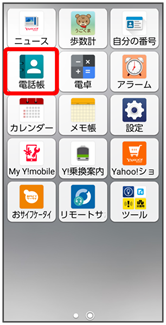
電話帳画面が表示されます。
- 設定したい連絡先を選択
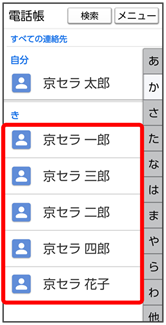
- メニュー

- 着信音を設定
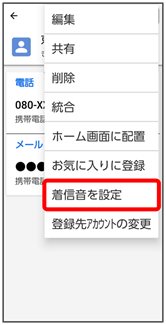
- 着信音
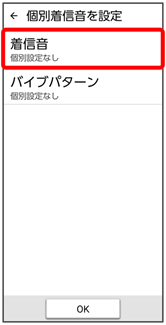
- 設定する着信音を選択
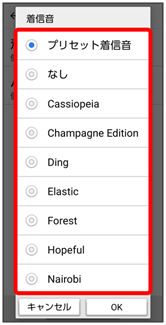
- OK
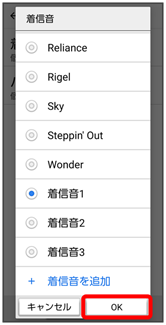
- OK

着信音の設定が完了します。
連絡先ごとに画像を設定する
- ホーム画面で
 (電話帳)
(電話帳)
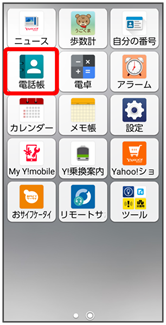
電話帳画面が表示されます。
- 設定したい連絡先を選択

- メニュー
- 編集

- 写真を変更

- 写真を選択

- 画面の指示に従って設定したい写真を選択
- 保存
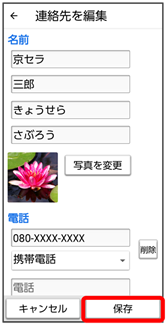
画像の設定が完了します。